2023-07-09 336
具体打开方法:
1、打开QQ浏览器之后,我们点击上左上角的应用中心进入。
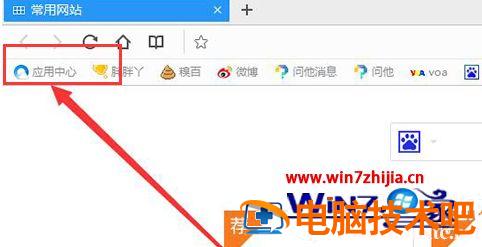
2、进入应用中心之后,找到翻译这个功能,我们点击添加。
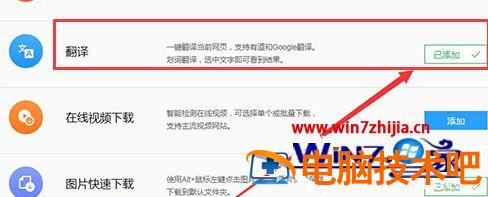
3、添加后,在右上角的栏目中你可以看到该功能的图标。
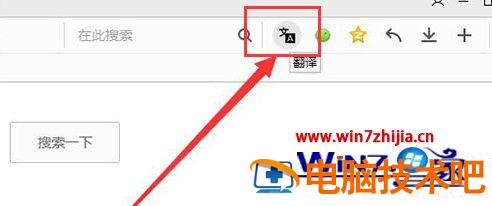
4、对于图标进行点击,然后选择启用划词翻译即可这个选项。
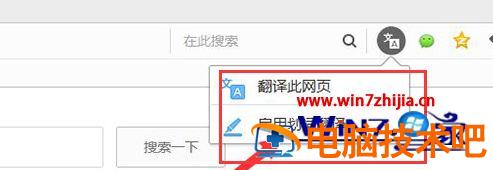
5、然后对于你想翻译的句子或者词语进行选取起来就可以查看翻译了,是不是很简单呢。
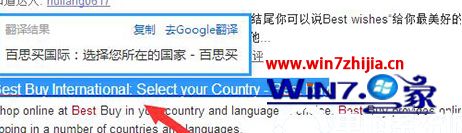
以上便是QQ浏览器划词翻译功能的详细启用步骤,有需要的用户们可以学习上面的方法来操作吧,这样就就可以快速翻译英文网页了。
原文链接:https://000nw.com/9103.html
=========================================
https://000nw.com/ 为 “电脑技术吧” 唯一官方服务平台,请勿相信其他任何渠道。
系统教程 2023-07-23
电脑技术 2023-07-23
应用技巧 2023-07-23
系统教程 2023-07-23
系统教程 2023-07-23
软件办公 2023-07-11
软件办公 2023-07-11
软件办公 2023-07-12
软件办公 2023-07-12
软件办公 2023-07-12
扫码二维码
获取最新动态
